Nastavení profilů Amazon Prime Video pro děti

Chcete vytvořit bezpečné OTT prostředí pro děti doma? Přečtěte si tuto příručku a zjistěte více o profilech Amazon Prime Video pro děti.
Chcete filtrovat, co by vaše děti měly sledovat na Amazon Prime? Pokračujte ve čtení a naučte se způsoby, jak nastavit profil Amazon Prime Video pro děti.
Vaše předplatné Prime zahrnuje prémiový přístup k videím, filmům a televizním pořadům Amazon Prime mezi dalšími výhodami. Knihovna Amazon Prime videa obsahuje nekonečnou kolekci multimediálního obsahu. Ne všechny tyto obsahy jsou pro vaše děti nutně vhodné.
Pokud jste na zařízeních vašich dětí zavedli efektivní rodičovskou kontrolu, pak musíte řídit, jak se dostávají k Amazon Prime. Bez účinného řízení na Amazon Prime vaše rodičovské strategie kontroly nebudou fungovat. Níže najdete způsoby, jak vytvořit samostatný profil pro děti na Amazon Prime, aby vaše děti mohly sledovat pouze schválený obsah.
Obsah
Co je profil Amazon Prime Video?
Funkce profilu Amazon Prime Video vám umožňuje vytvářet samostatná nastavení účtu pro dospělé, teenagery a děti v rámci rodiny. Pomocí takových profilů můžete sdílet digitální obsah Amazon Prime s rodinnými příslušníky, aniž byste odhalovali chování každého z účastníků. Také pokud nastavíte profil pro své dítě, můžete rozhodnout, co mohou sledovat. Nemluvě o tom, že Prime Video skrývá váš seznam sledovaných nebo historii obsahu před nimi.
Amazon Prime vám umožňuje vytvářet video profily pro vaše děti nebo teenagery z dvou různých rozhraní, a to takto:
Jak přidat, upravit a smazat profily dětí Amazon
Profil dětí na Prime Video zaručuje, že vaše děti mohou sledovat pouze obsah, který je pro ně bezpečný. Obvykle to jsou videa, filmy a televizní pořady, které mají hodnocení pro děti do 12 let. Webová stránka Prime Video, mobilní aplikace a televizní aplikace filtrují nabídky obsahu a výsledky hledání pro vaše děti.
Děti přistupující na Prime Video z samostatného profilu nemohou nakupovat obsah z vašich profilů. Nebo můžete vytvořit PIN pro Prime Video, abyste omezili nákupy ze všech profilů. Nicméně, při navigaci na správné možnosti v portálu Prime Video mohou děti přistupovat k obsahu, který jste stáhli.
Funkce profilu dětí na Prime Video:
Nastavení profilu dětí na Amazon Household
Zde je, jak můžete vytvořit nový profil dítěte na Amazon Household:
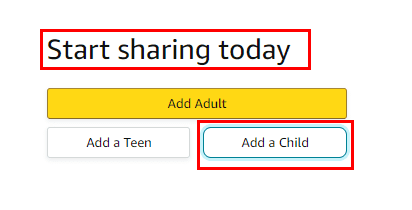
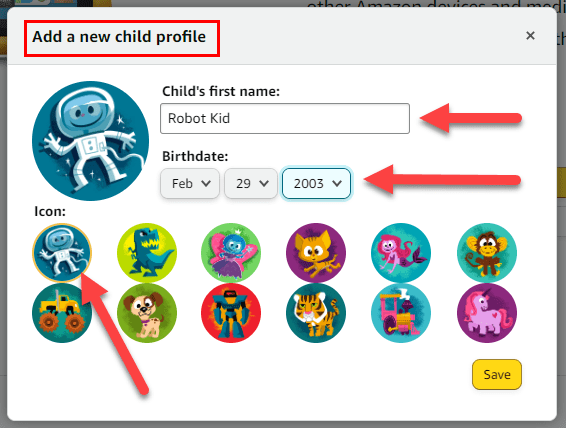
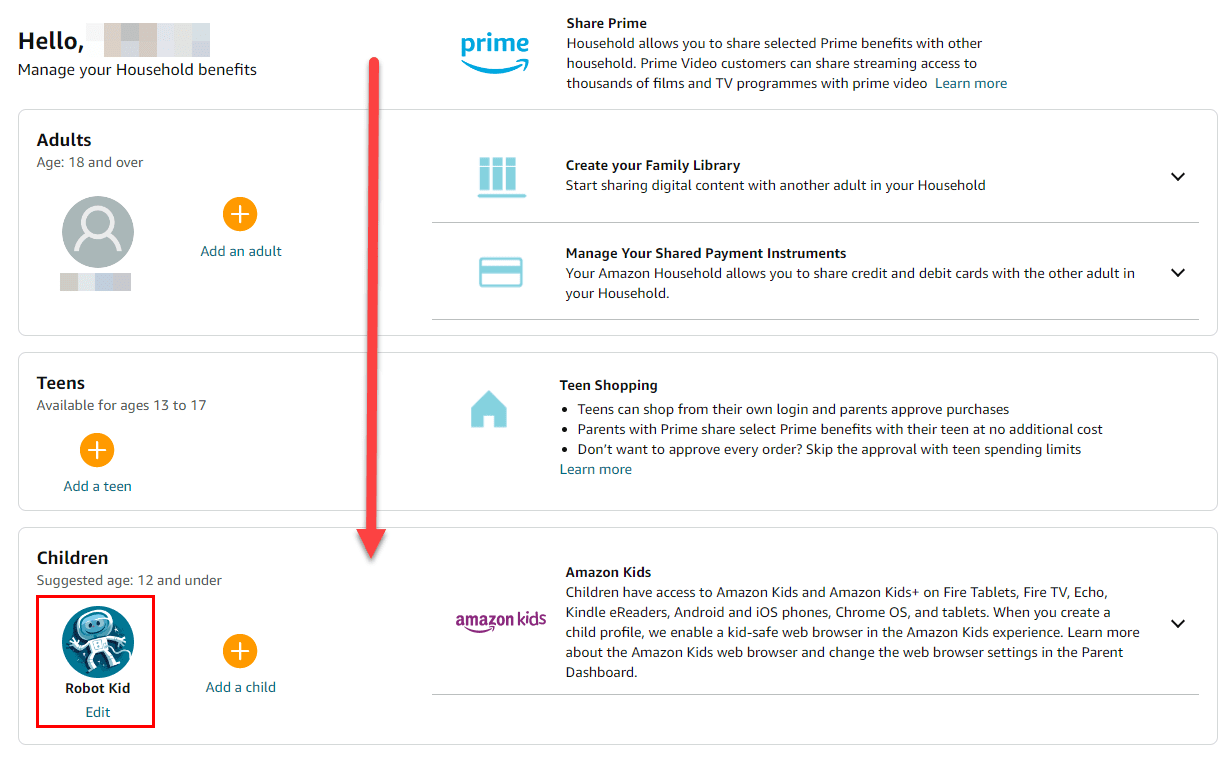
To je všechno! Úspěšně jste vytvořili profil dítěte na Prime Video. Nyní byste měli vidět stránku Spravujte svou domácnost. Srolujte dolů a najděte samostatný profil pro vaše dítě.
Správa profilu vašeho dítěte
Najdete níže různé portály Prime Video pro snadnou správu profilů vašich dětí:
Smazání profilu dítěte
Chcete smazat profil dítěte ze svého předplatného Amazon Prime? Zde jsou rychlé kroky, které musíte znát:
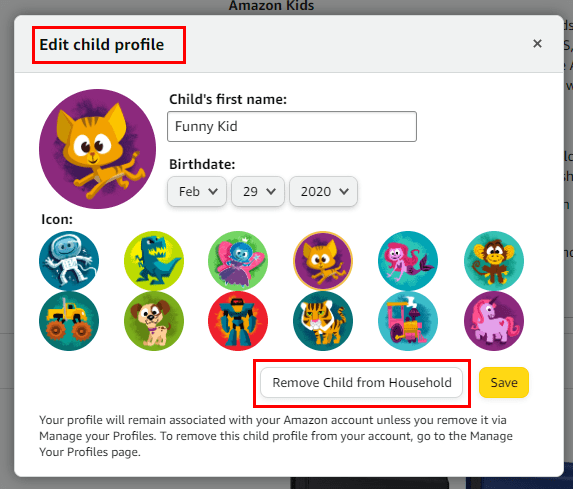
Jak přidat profil dítěte z portálu Prime Video
Nemůžete nastavit profil dítěte z Amazon Household? Chcete vytvořit rychlý profil dítěte a spravovat ho později z Amazon Parent Dashboard? zde je, co musíte udělat:
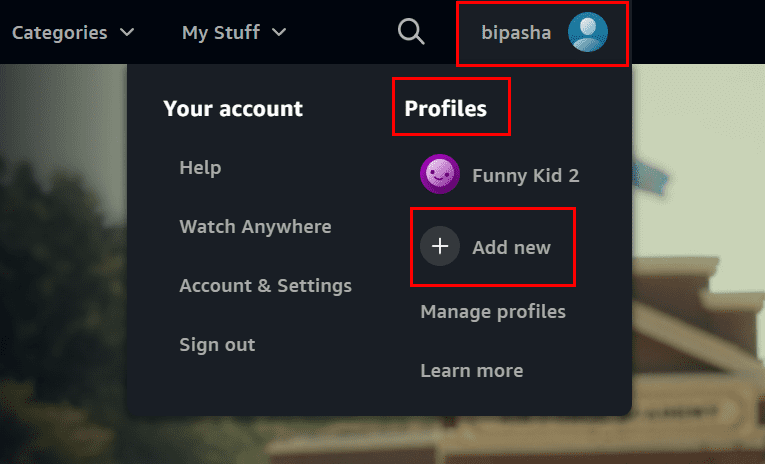
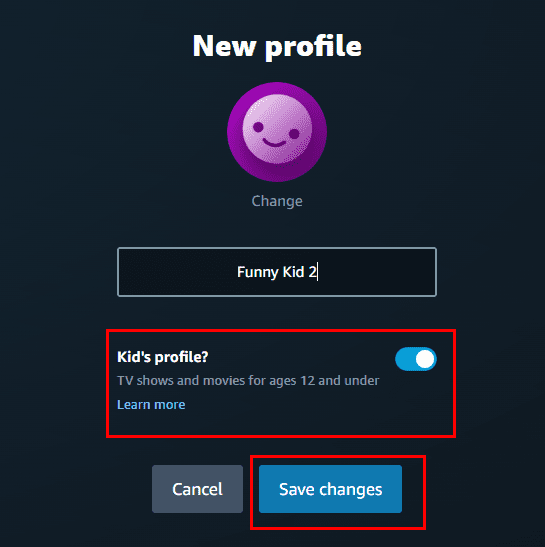
Nyní byste měli vidět stránku Kdo se dívá?. Je to sekce Spravit profily na Amazon Prime. Tam jednoduše klikněte na nově vytvořený profil dítěte. Prime Video se znovu načte a otevře bezpečné uživatelské rozhraní pro děti. Jak se posouváte dolů, najdete pouze obsah vhodný pro děti do 12 let.
Vyzkoušejte následující kroky, abyste zkontrolovali, zda filtr pro děti funguje, jak má:
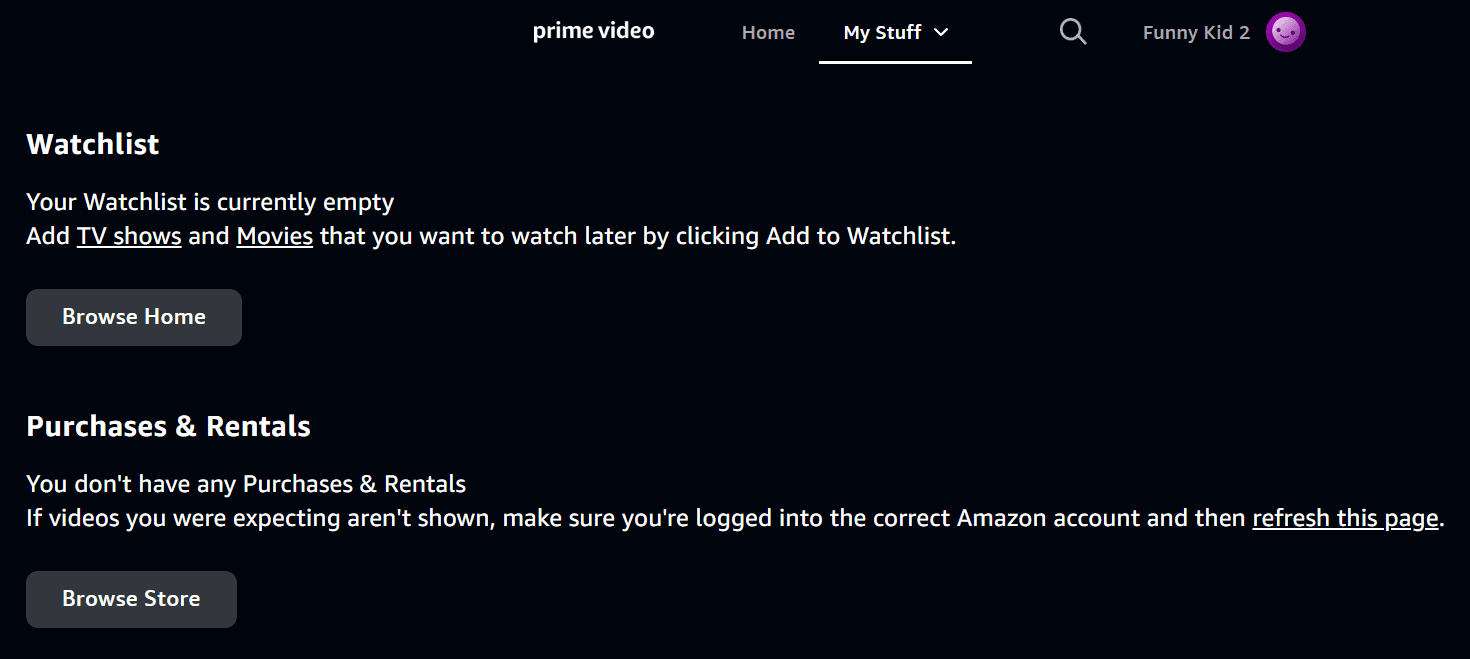
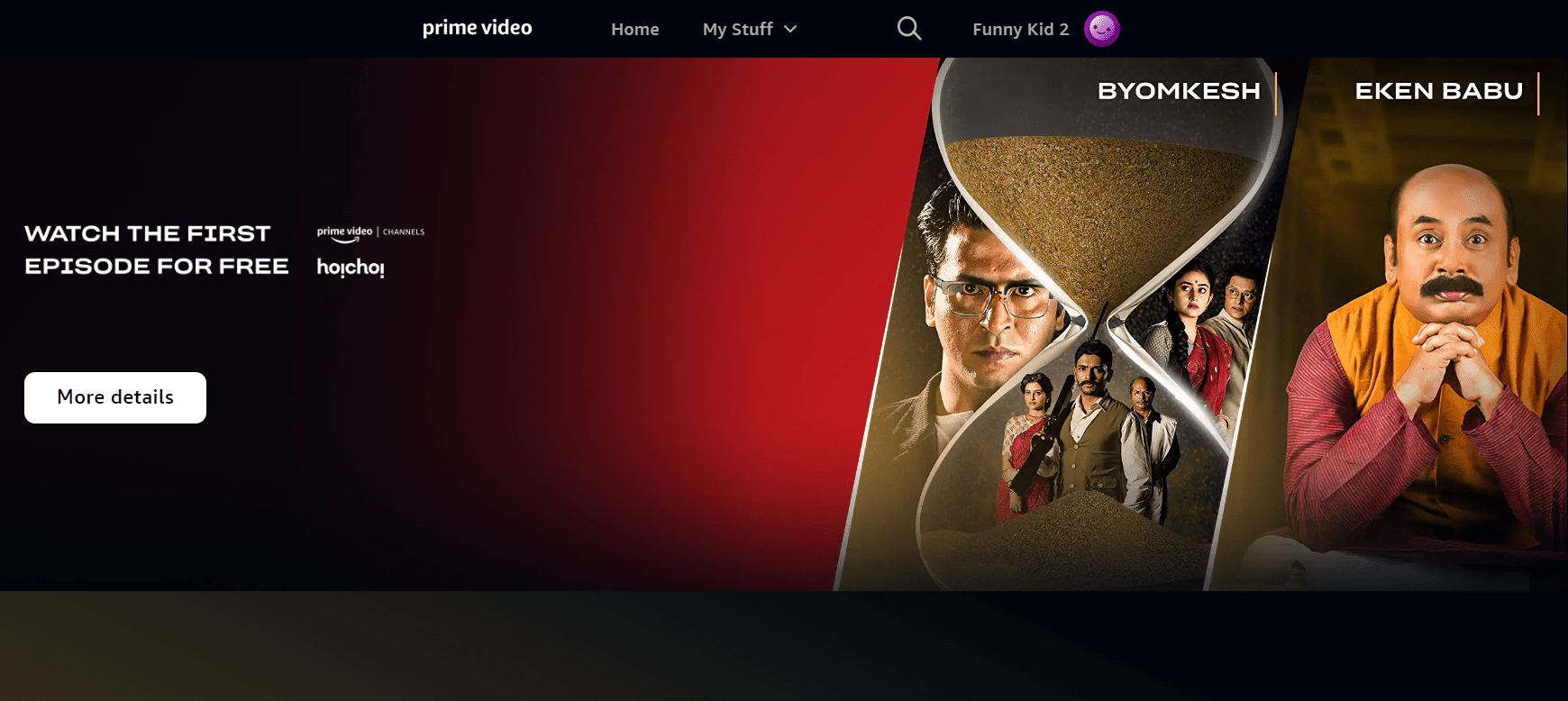
Pokud se vaše dítě pokusí zakoupit obsah Prime Video, který pro ně není vhodný, Amazon to nedovolí. Pokud půjdou do sekce Nákupy & Půjčky z Moje věci > Vše, najdou pouze obsah vhodný pro děti (12 let a méně). Takže nastavení profilu dítěte na Prime Video je jako bezpečné pískoviště Amazon Prime. Když nemáte čas nastavit podrobný účet pro děti, tohle je preferovaná metoda.
Pokud potřebujete přidat profil dítěte na Amazon Fire TV, přejděte na obrazovku Kdo se dívá na Fire TV a vyberte Přidat profil pomocí dálkového ovladače Fire TV. Nyní postupujte podle stejných kroků, jaké byly zmíněny výše, abyste vytvořili prostředí bezpečné pro děti pro procházení a sledování obsahu na Prime Video.
Jak přidat obsah do profilu dětí Amazon
Až budete mít chvíli volného času, postupujte podle těchto kroků, abyste přidali nový, vzrušující a vzdělávací obsah do profilu vašeho dítěte. Jinak se budou cítit nudně s opakujícím se obsahem na Amazon Prime:
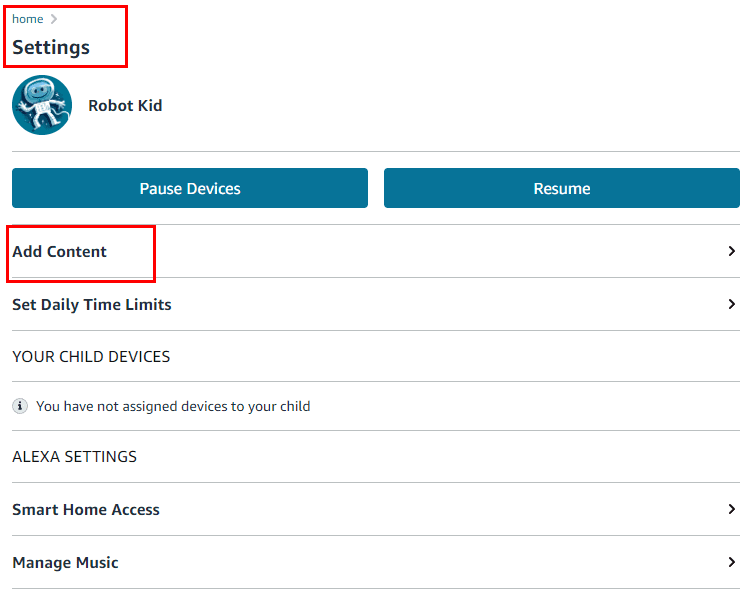
Profily Amazon Prime Video: Závěrečné slovo
Nastavit profil pro děti ve vaší domácnosti má mnoho výhod. Řídí čas strávený na obrazovce a kontroluje obsah. Profil vám pomáhá plánovat vzdělávací materiály a dokonce zabraňuje vašim dětem v nakupování čehokoli.
Se službou Amazon Household řídíte vystavení svého dítěte technologii ve světě, který nám toho hází tolik. Pokud něco, dávání dítěti profilu je způsob Amazonu, jak je naučit umírněnosti! Kdo by si pomyslel, že životní lekce by byly další věcí, kterou by Amazon mohl prodávat v dnešní době?
Další na řadě je Jak opravit chybu Amazon Prime Video 6085.
Objevte význam **Tung Tung Tung Sahur**, jedinečného symbolu **Ramadánu**, který spojuje muslimské komunity po celém světě. Ponořte se do tradic a kulturního významu tohoto fenoménu.
Objevte fascinující cestu od tradičního bubnu Bedug k modernímu filmu Tung Tung Tung Sahur od Dee Company. Zjistěte, proč tento film může být přelomový!
Objevte, proč je **Tung Tung Tung Sahur** na TikToku tak populární. Je to vtipné, nebo děsivé? Podívejte se na analýzu tohoto virálního trendu a jeho přitažlivosti!
Objevte, jak meme Tung Tung Tung Sahur spolu s umělou inteligencí (AI) přetváří internetovou kulturu. Zjistěte, proč tento virální fenomén fascinuje miliony lidí po celém světě!
Zjistěte, jak TikTok proměnil píseň Tung Tung Tung Sahur v děsivý, ale vtipný trend. Prozkoumejte kreativitu komunity a dopad na sociální média!
Objevte fascinující spojení mezi **zvukem bedugu** a virálním **meme Tung Tung Tung**, které propojují kultury Indonésie a Malajsie. Ponořte se do historie a významu tohoto fenoménu.
Objevte **Hantu Tung Tung Tung Sahur 3D**, mobilní hru inspirovanou virálním meme. Zjistěte více o hře, jejích funkcích a proč si získala srdce hráčů po celém světě.
Objevte tajemství virálního meme Tung Tung Tung Sahur, které díky umělé inteligenci ovládlo Ramadán 2025. Ponořte se do příběhu tohoto fenoménu!
Objevte fascinující spojení tradičního **Ramadánu** a moderní internetové kultury **Brainrot** prostřednictvím fenoménu **Tung Tung Tung Sahur**. Ponořte se do jedinečného kulturního mixu!
Objevte fascinující příběh memu Tung Tung Tung Sahur, který se z TikToku stal globálním virálním hitem. Zjistěte, jak tento meme dobyl svět!






